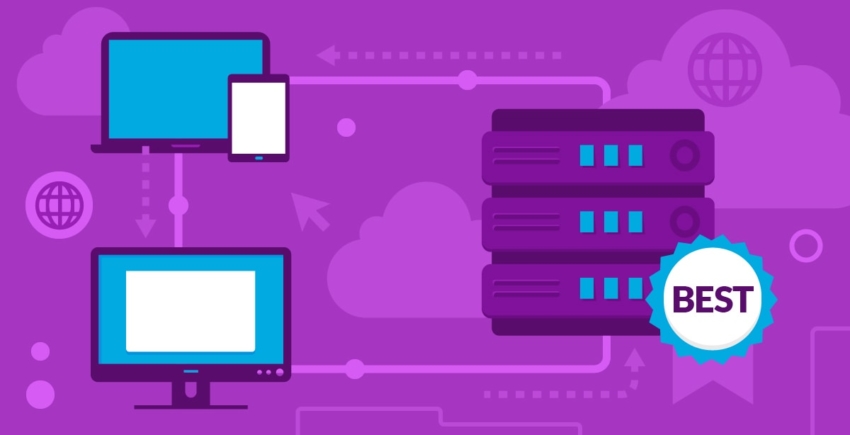SiteGround是托管WordPress的热门选择,具有绝佳的入门价格和令人印象深刻的功能列表。
该公司为从经验丰富的开发人员到初学者的各级用户提供了各种计划。而我想知道其注册过程是否也适合无经验的初学者。
剧透警告!我的注册过程不像我想的那么顺利。请继续阅读以了解我注册的完整过程和更多详情。
想知道SiteGround是否值得一试,请参考我的
完整SiteGround评论 。
如何创建SiteGround帐户
我决定注册SiteGround的WordPress计划之一。其WordPress托管页面上有三个选项,而你可以点击底部的Compare WordPress Plans(比较WordPress计划)以查看其完整的功能比较。
请特别留意Special Prices(特殊价格)与常规价格之间的差异。
选择计划后,你只需点击Get Plan(获取计划)按钮即可继续下一步。你可在此选择输入你已拥有的域名或注册新域名(请记住:价格可能因你选择的扩件而异)。
遗憾的是,SiteGround的计划没有提供免费域名。
你可以随时返回并更改计划 – 只需点击Choose Plan(选择计划)标签即可。
虽然域名注册过程快速而简单,但缺点是如果你输入的域名无效,他们也不会建议你使用任何替代方案。而这可能让你的注册过程变成一场猜谜游戏。
之后,点击Proceed(继续)以进入下一步。你必须在此输入一般帐户详细信息和个人信息。
在此之下,你将必须提供付款信息。请注意,该公司只接受VISA、MasterCard和Discovery等付款选项。
在Purchase Information(购买信息)栏位中,有几点重要事项要注意:
确保显示的计划正确无误。
检查系统建议的数据中心 – 系统会自动为你选择最近的可用数据中心,但如果你有需要,可以点击图标以进行更改。
请注意,系统在默认情况下会选择12个月的期限 。如果你选择一个月的Trial(试用)选项,则会突然增生设置费,而这点可能会很烦人。查看Hosting Price(托管价格)栏位,以查看你的特殊入门率以及你未来的续订率。
在Extra Services(额外服务)下方,你可以选择其他附加组件,因为系统不会在默认情况下自动勾选。
现在,你必须勾选确认你已阅读服务条款(其实先阅读服务条款也有好处)。你还可以选择在默认情况下没有勾选的“接收SiteGround的新闻通讯”。
点击Purchase Now(立即购买)后,系统即会进行收费,因此请确保你的所有信用卡信息均正确无误。
付款后,你会收到以下确认电子邮件,同时被要求验证自己的帐户。你有大约一天的时间来完成此程序。
点击该按钮后你会被转到验证订单的页面。你可以通过短信或电话进行验证。这点很方便,因为有许多托管商只提供通过电话验证的选项,且验证过程通常很耗时。
我选择了短信验证,并立即收到短信。我本以为这样就没事了,却发现还有一个步骤,这点有点烦人。SiteGround会向你的信用卡预先收取少量费用,而你必须说明该笔交易的确切金额,以证明你有权访问该银行帐户。
这种方式验证方式对我来说很麻烦。除了麻烦外,所需耗费的时间也是未知数。
此外,我也不喜欢被收取额外费用,不管金额多少或会退还与否。原因是我的银行账户使用的货币不同,因此交易的转换率或处理费用会造成我个人的损失。
好消息是我在10分钟内收到收费通知。
该笔金额约为3美元,但坏消息是我一开始的担忧被证实是正确的 – 我无法使用特定日期的汇率来获得正确的金额。
这点非常令人沮丧,因为这导致我在购买托管方案并完成所有验证帐户的步骤后,才得知我的帐户将被删除且所有付款将被退回。
我被迫与其支持人员联系,询问我是否可以其他方式购买托管计划并验证我的帐户。其支持人员花了大约10分钟厘清所有问题并为我进行手动验证。
其支持人员告知我我将会收到一封确认电子邮件,且一切问题都会顺利解决。
我确实很快便收到电子邮件。SiteGround的支持似乎很知道如何处理我的特殊情形,而这让我觉得这是其国外客户常面临的共同问题。所以,如果你人在美国境外,请留心此状况发生。
我收到的两封电子邮件中的第一封是我购买的收据:
第二封则是欢迎入会的电子邮件:
点击如上的Go to User Area(前往用户区)按钮,你便会直接进入登录页面:
一旦达成此步骤,就表示你已成功创建SiteGround帐户并成功购买托管计划。
恼人的验证流程和快速简单的注册过程
购买托管计划和创建帐户的简易性让我印象深刻。除了每月托管的一次性安装费外,其整体定价也相当透明。
然而,我在验证帐户时开始遇到麻烦。如果你的银行帐户中的货币不是美元,则你也可能遇到一样的麻烦。
但值得庆幸的是至少SiteGround的支持可以轻松解决我的问题,且尽管面临这个问题的出现,我仍可在一小时内设置好我的托管账户。这绝对不是我遇过最好的注册体验,但我也不是最糟的。
如果你希望以更容易的方式注册,则
GoDaddy 和
Flywheel 都是不错的选择。相比之下,GoDaddy更适合初学者,但其功能没有那么多。而Flywheel则是特别适合开发人员和设计人员的人性化选择。
请阅读我的深度评论以全面了解
SiteGround 的详细内容。
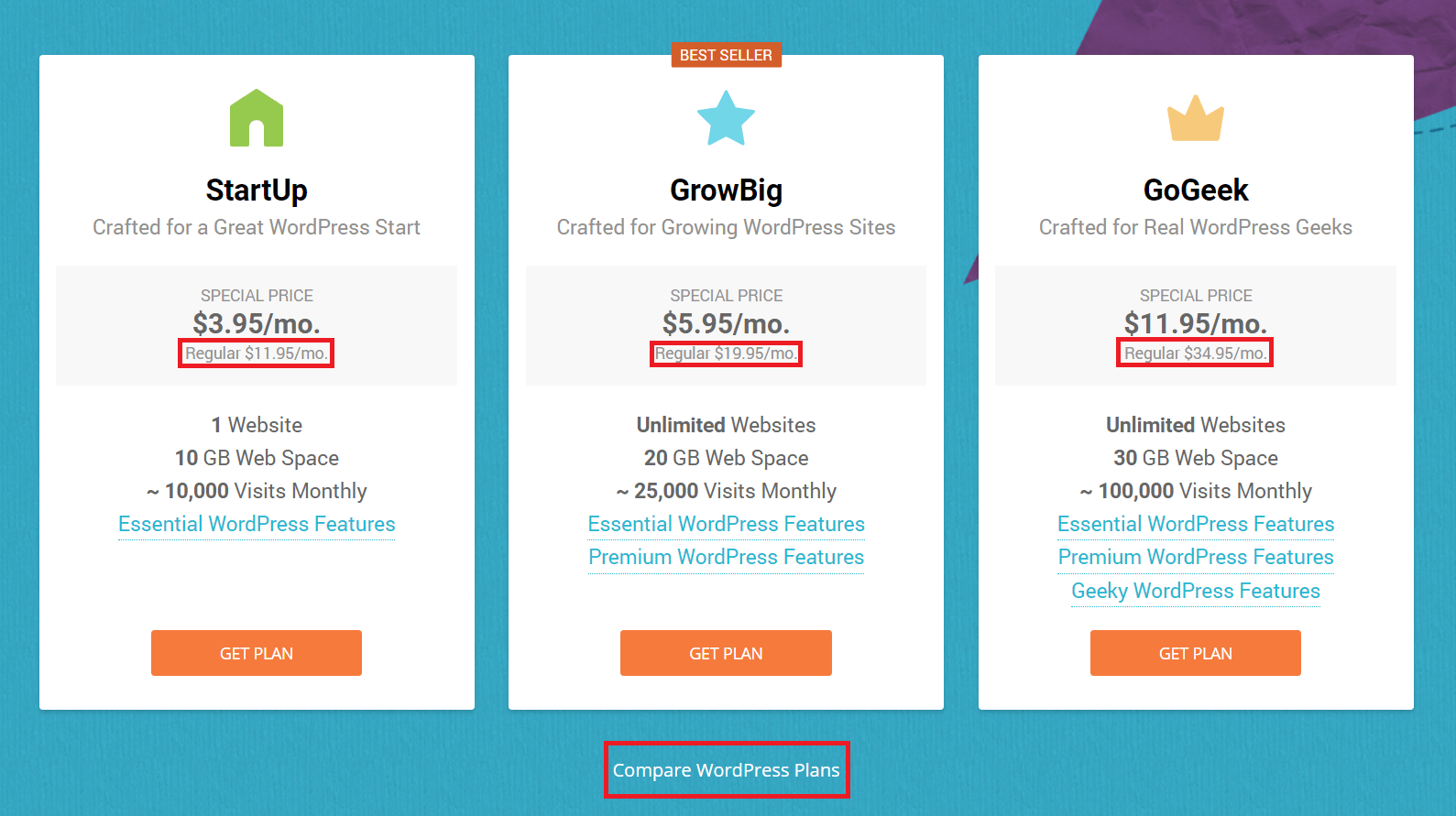 选择计划后,你只需点击Get Plan(获取计划)按钮即可继续下一步。你可在此选择输入你已拥有的域名或注册新域名(请记住:价格可能因你选择的扩件而异)。
遗憾的是,SiteGround的计划没有提供免费域名。
选择计划后,你只需点击Get Plan(获取计划)按钮即可继续下一步。你可在此选择输入你已拥有的域名或注册新域名(请记住:价格可能因你选择的扩件而异)。
遗憾的是,SiteGround的计划没有提供免费域名。
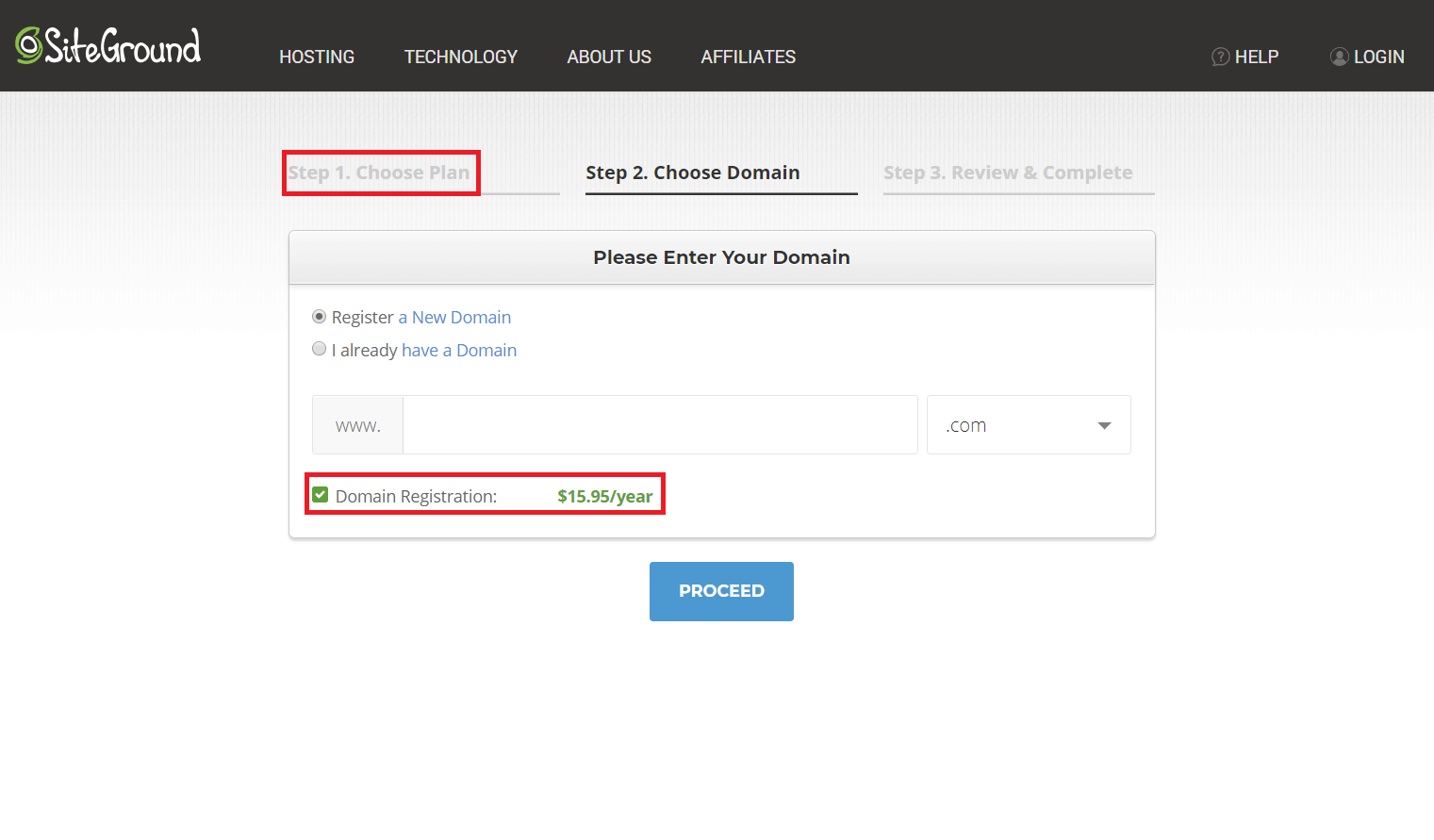 你可以随时返回并更改计划 – 只需点击Choose Plan(选择计划)标签即可。
虽然域名注册过程快速而简单,但缺点是如果你输入的域名无效,他们也不会建议你使用任何替代方案。而这可能让你的注册过程变成一场猜谜游戏。
之后,点击Proceed(继续)以进入下一步。你必须在此输入一般帐户详细信息和个人信息。
你可以随时返回并更改计划 – 只需点击Choose Plan(选择计划)标签即可。
虽然域名注册过程快速而简单,但缺点是如果你输入的域名无效,他们也不会建议你使用任何替代方案。而这可能让你的注册过程变成一场猜谜游戏。
之后,点击Proceed(继续)以进入下一步。你必须在此输入一般帐户详细信息和个人信息。
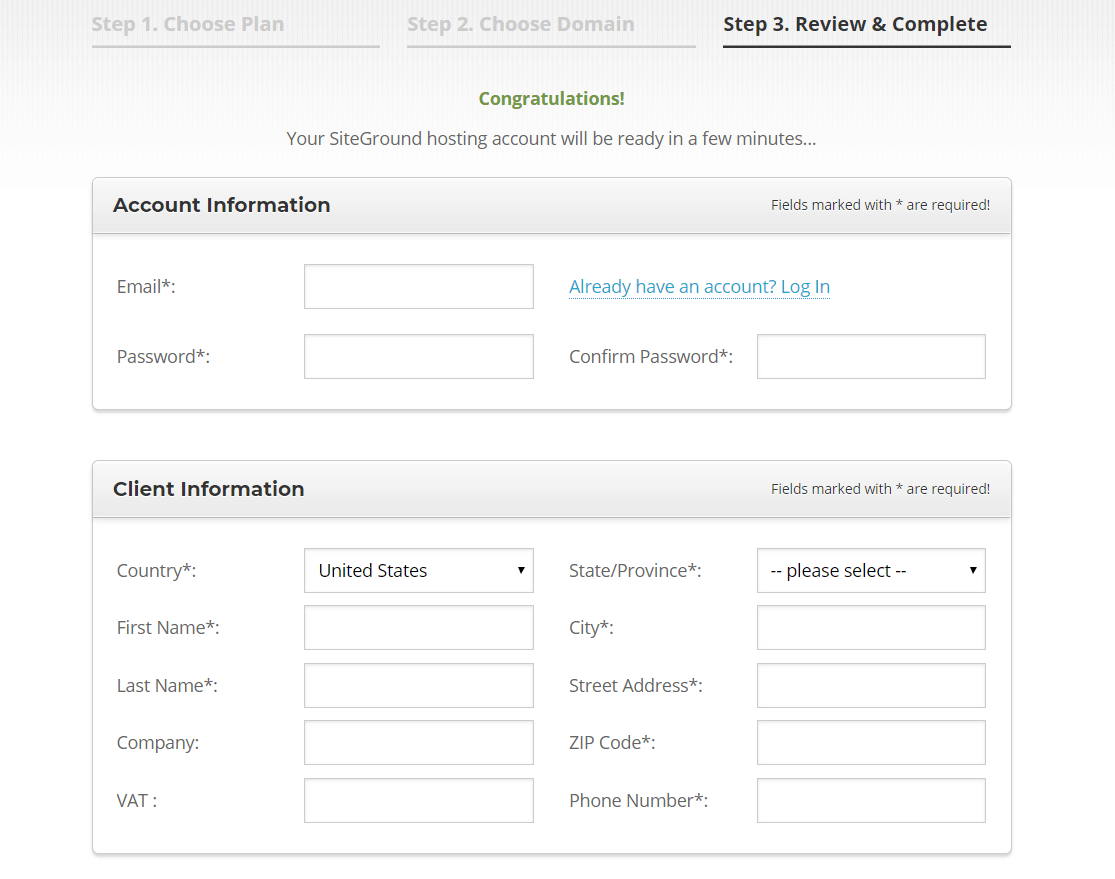 在此之下,你将必须提供付款信息。请注意,该公司只接受VISA、MasterCard和Discovery等付款选项。
在Purchase Information(购买信息)栏位中,有几点重要事项要注意:
在此之下,你将必须提供付款信息。请注意,该公司只接受VISA、MasterCard和Discovery等付款选项。
在Purchase Information(购买信息)栏位中,有几点重要事项要注意: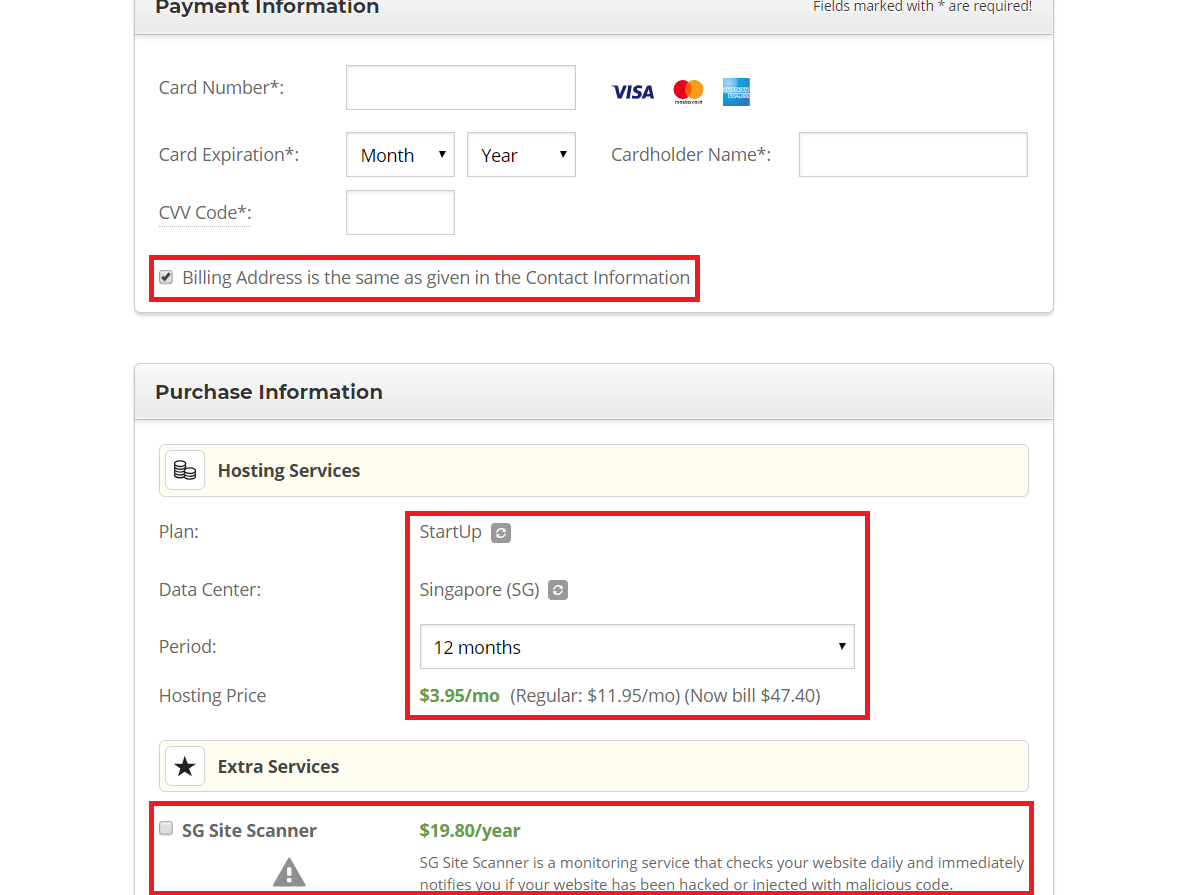 现在,你必须勾选确认你已阅读服务条款(其实先阅读服务条款也有好处)。你还可以选择在默认情况下没有勾选的“接收SiteGround的新闻通讯”。
点击Purchase Now(立即购买)后,系统即会进行收费,因此请确保你的所有信用卡信息均正确无误。
现在,你必须勾选确认你已阅读服务条款(其实先阅读服务条款也有好处)。你还可以选择在默认情况下没有勾选的“接收SiteGround的新闻通讯”。
点击Purchase Now(立即购买)后,系统即会进行收费,因此请确保你的所有信用卡信息均正确无误。
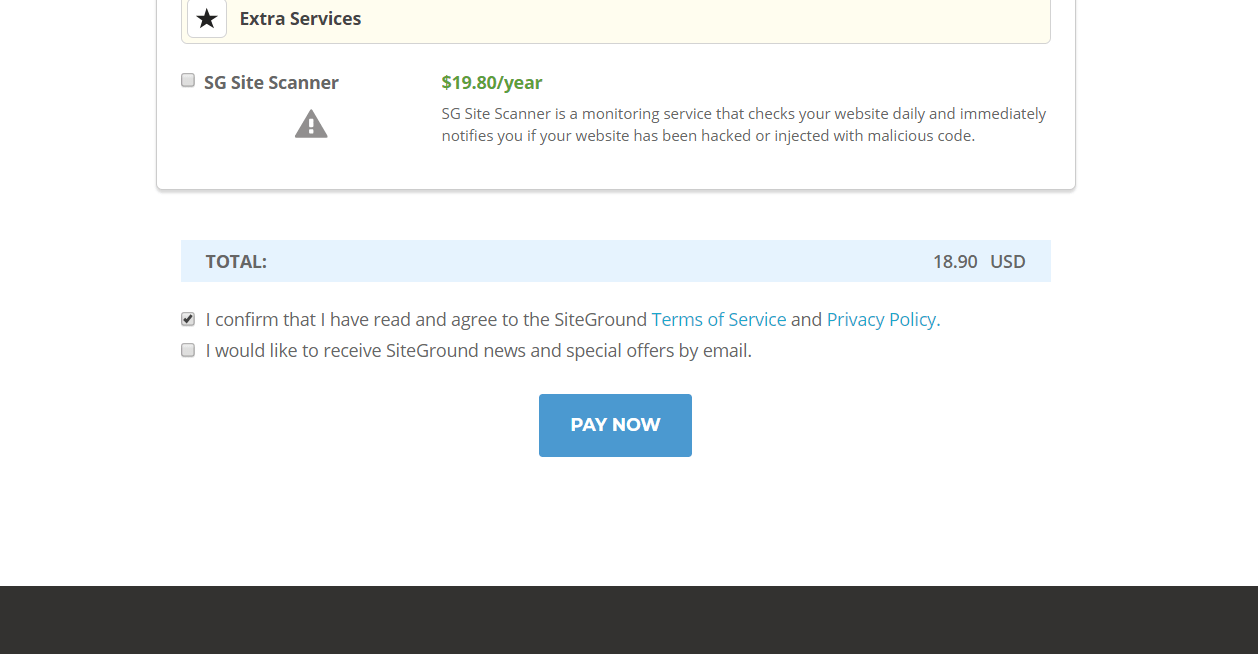 付款后,你会收到以下确认电子邮件,同时被要求验证自己的帐户。你有大约一天的时间来完成此程序。
付款后,你会收到以下确认电子邮件,同时被要求验证自己的帐户。你有大约一天的时间来完成此程序。
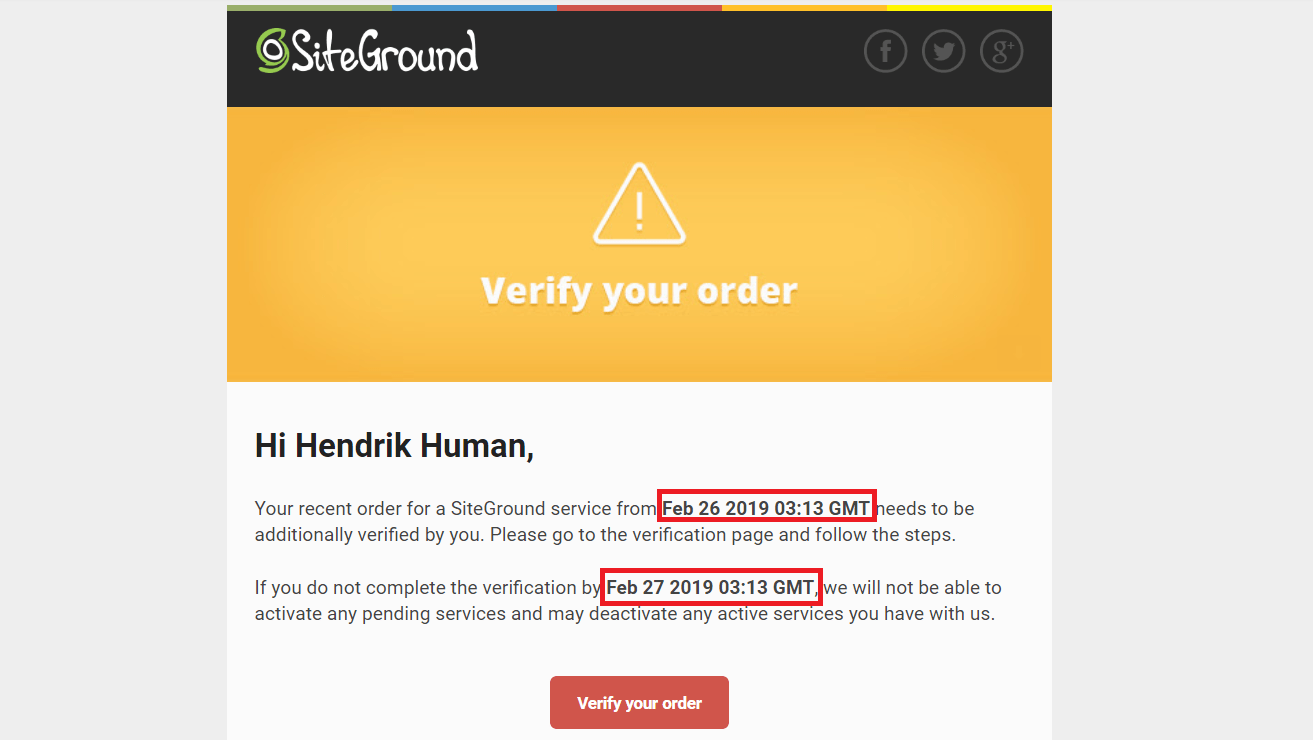 点击该按钮后你会被转到验证订单的页面。你可以通过短信或电话进行验证。这点很方便,因为有许多托管商只提供通过电话验证的选项,且验证过程通常很耗时。
点击该按钮后你会被转到验证订单的页面。你可以通过短信或电话进行验证。这点很方便,因为有许多托管商只提供通过电话验证的选项,且验证过程通常很耗时。
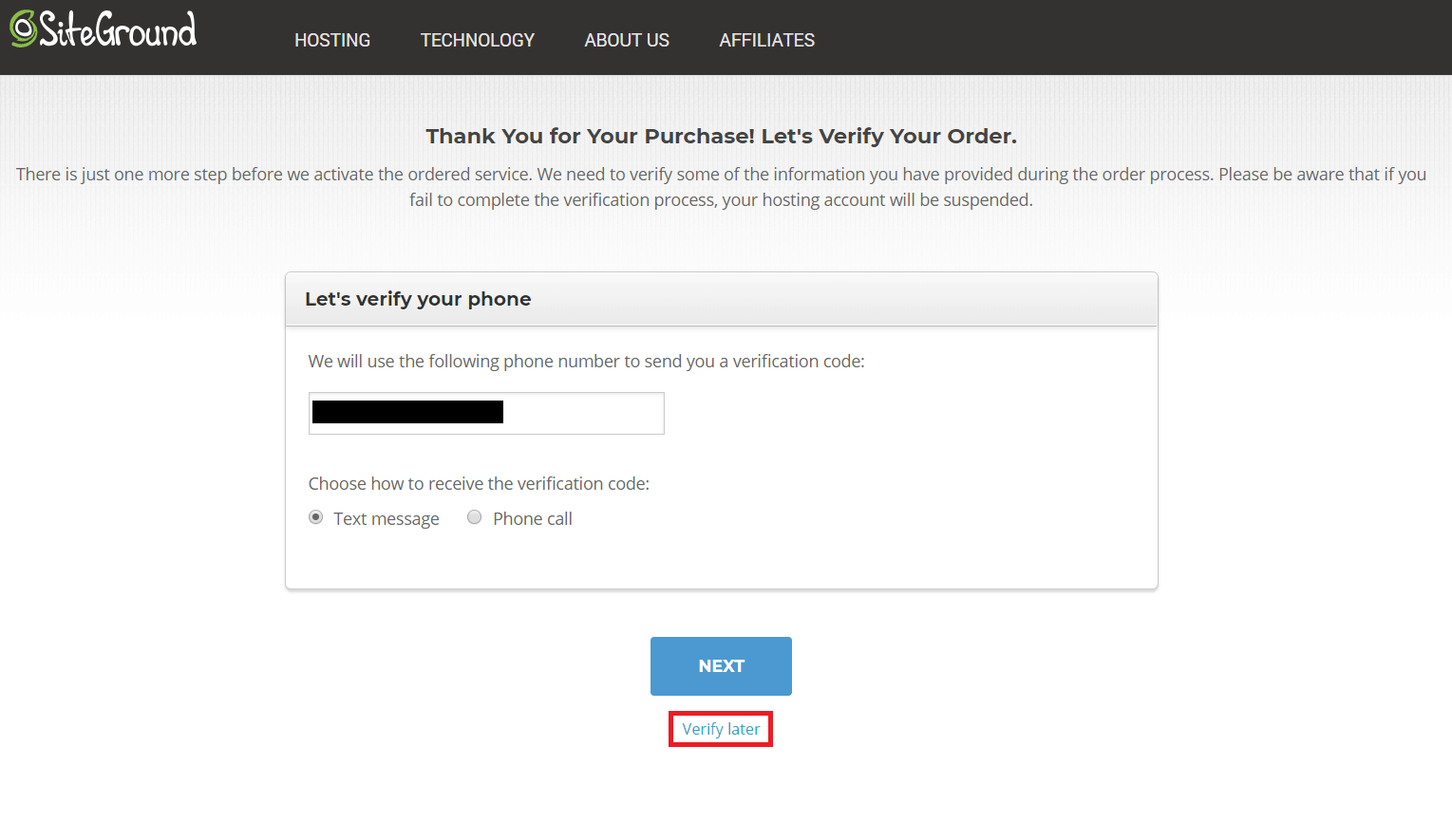 我选择了短信验证,并立即收到短信。我本以为这样就没事了,却发现还有一个步骤,这点有点烦人。SiteGround会向你的信用卡预先收取少量费用,而你必须说明该笔交易的确切金额,以证明你有权访问该银行帐户。
这种方式验证方式对我来说很麻烦。除了麻烦外,所需耗费的时间也是未知数。
此外,我也不喜欢被收取额外费用,不管金额多少或会退还与否。原因是我的银行账户使用的货币不同,因此交易的转换率或处理费用会造成我个人的损失。
我选择了短信验证,并立即收到短信。我本以为这样就没事了,却发现还有一个步骤,这点有点烦人。SiteGround会向你的信用卡预先收取少量费用,而你必须说明该笔交易的确切金额,以证明你有权访问该银行帐户。
这种方式验证方式对我来说很麻烦。除了麻烦外,所需耗费的时间也是未知数。
此外,我也不喜欢被收取额外费用,不管金额多少或会退还与否。原因是我的银行账户使用的货币不同,因此交易的转换率或处理费用会造成我个人的损失。
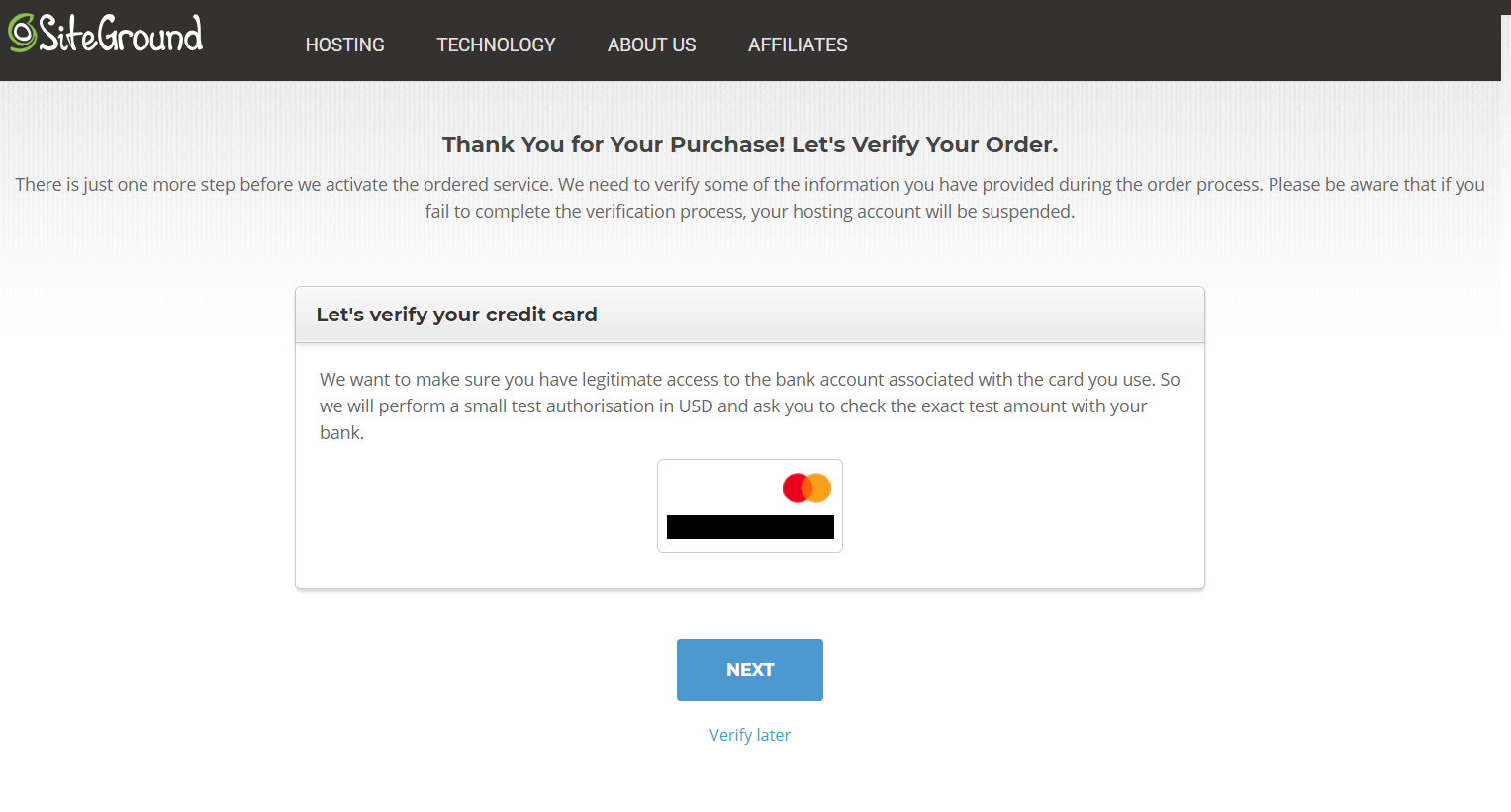 好消息是我在10分钟内收到收费通知。
该笔金额约为3美元,但坏消息是我一开始的担忧被证实是正确的 – 我无法使用特定日期的汇率来获得正确的金额。
这点非常令人沮丧,因为这导致我在购买托管方案并完成所有验证帐户的步骤后,才得知我的帐户将被删除且所有付款将被退回。
好消息是我在10分钟内收到收费通知。
该笔金额约为3美元,但坏消息是我一开始的担忧被证实是正确的 – 我无法使用特定日期的汇率来获得正确的金额。
这点非常令人沮丧,因为这导致我在购买托管方案并完成所有验证帐户的步骤后,才得知我的帐户将被删除且所有付款将被退回。
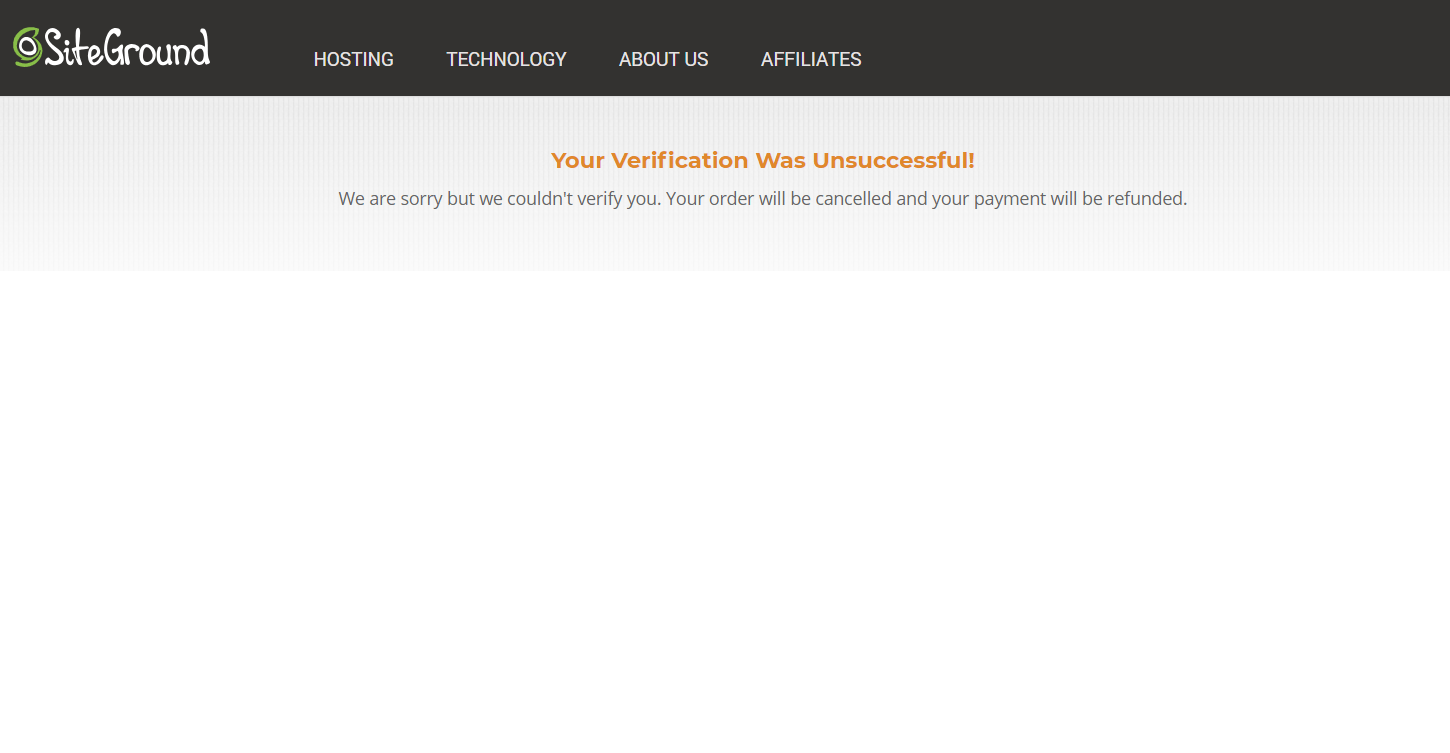 我被迫与其支持人员联系,询问我是否可以其他方式购买托管计划并验证我的帐户。其支持人员花了大约10分钟厘清所有问题并为我进行手动验证。
其支持人员告知我我将会收到一封确认电子邮件,且一切问题都会顺利解决。
我被迫与其支持人员联系,询问我是否可以其他方式购买托管计划并验证我的帐户。其支持人员花了大约10分钟厘清所有问题并为我进行手动验证。
其支持人员告知我我将会收到一封确认电子邮件,且一切问题都会顺利解决。
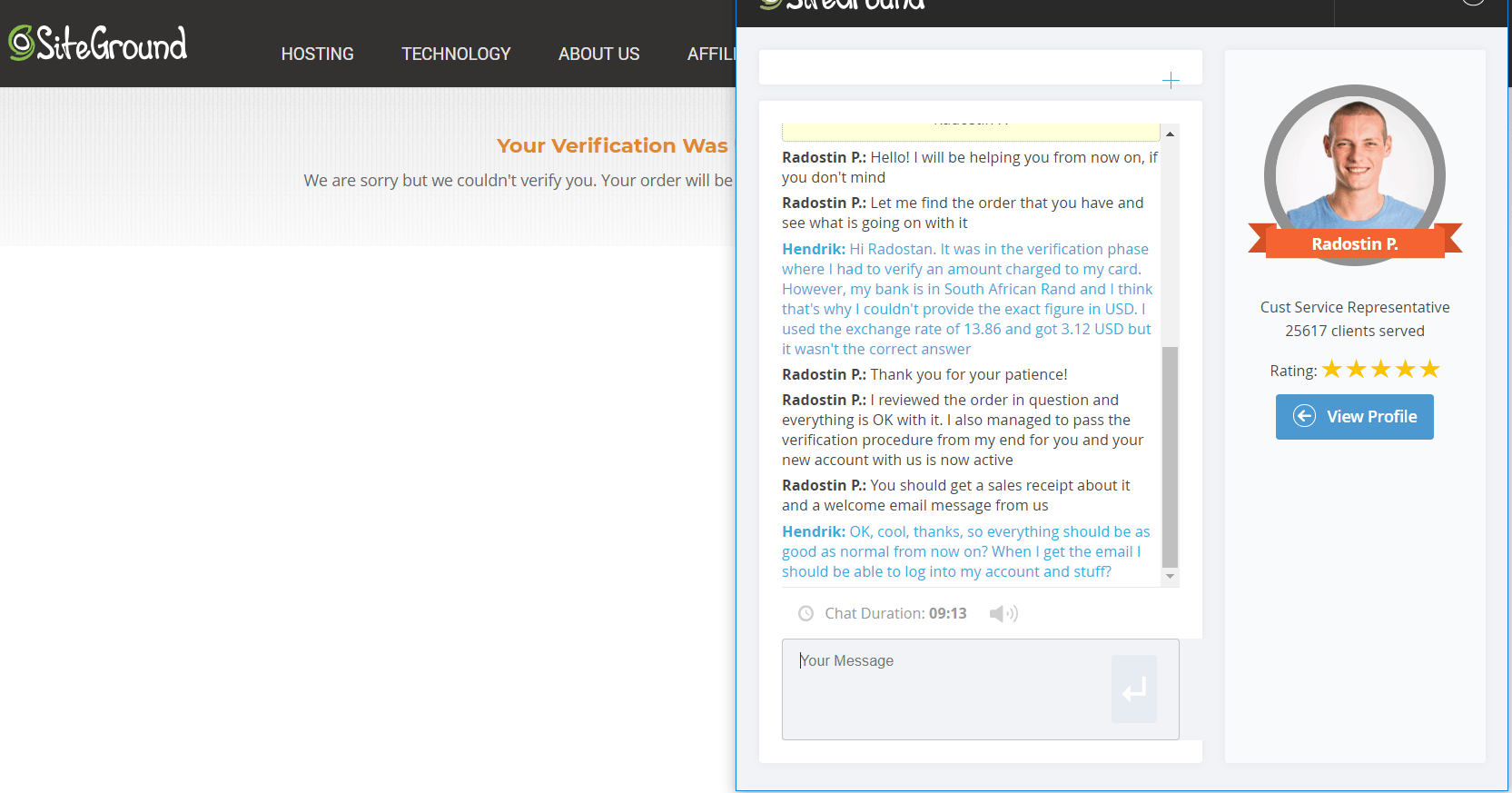 我确实很快便收到电子邮件。SiteGround的支持似乎很知道如何处理我的特殊情形,而这让我觉得这是其国外客户常面临的共同问题。所以,如果你人在美国境外,请留心此状况发生。
我收到的两封电子邮件中的第一封是我购买的收据:
我确实很快便收到电子邮件。SiteGround的支持似乎很知道如何处理我的特殊情形,而这让我觉得这是其国外客户常面临的共同问题。所以,如果你人在美国境外,请留心此状况发生。
我收到的两封电子邮件中的第一封是我购买的收据:
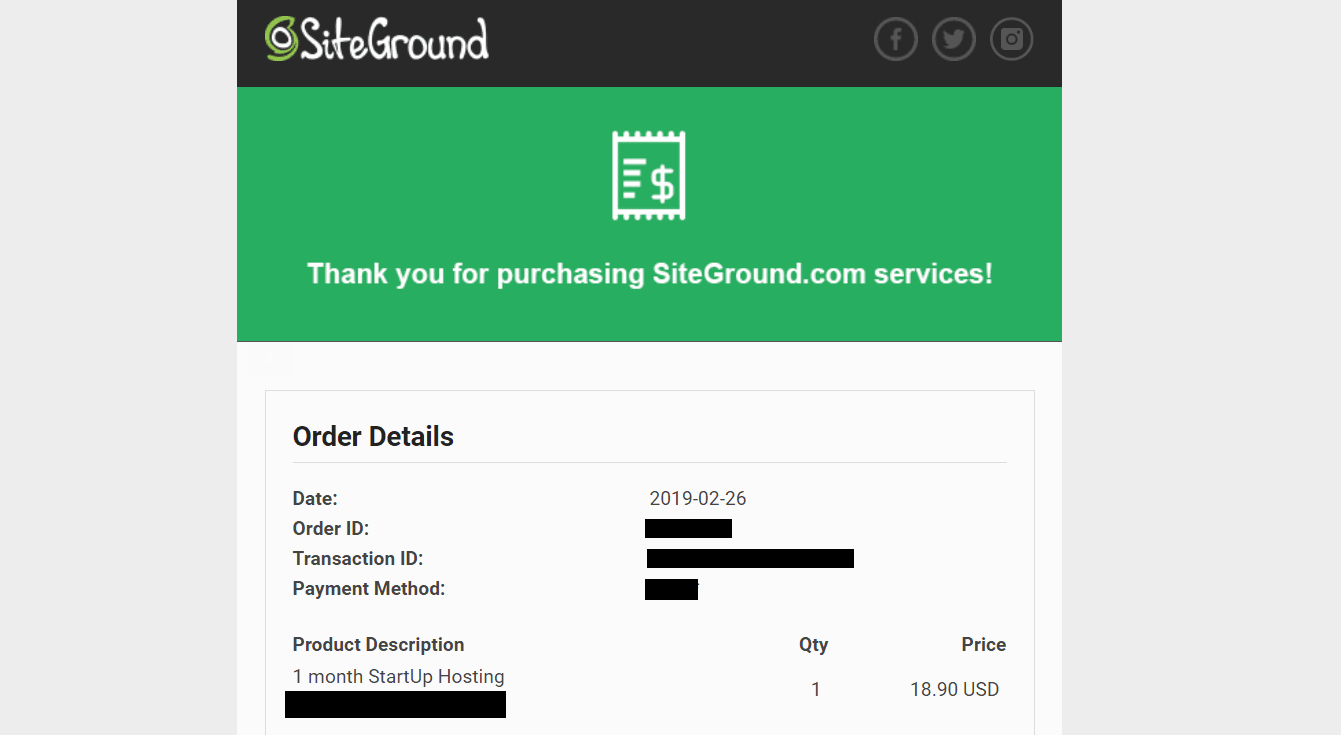 第二封则是欢迎入会的电子邮件:
第二封则是欢迎入会的电子邮件:
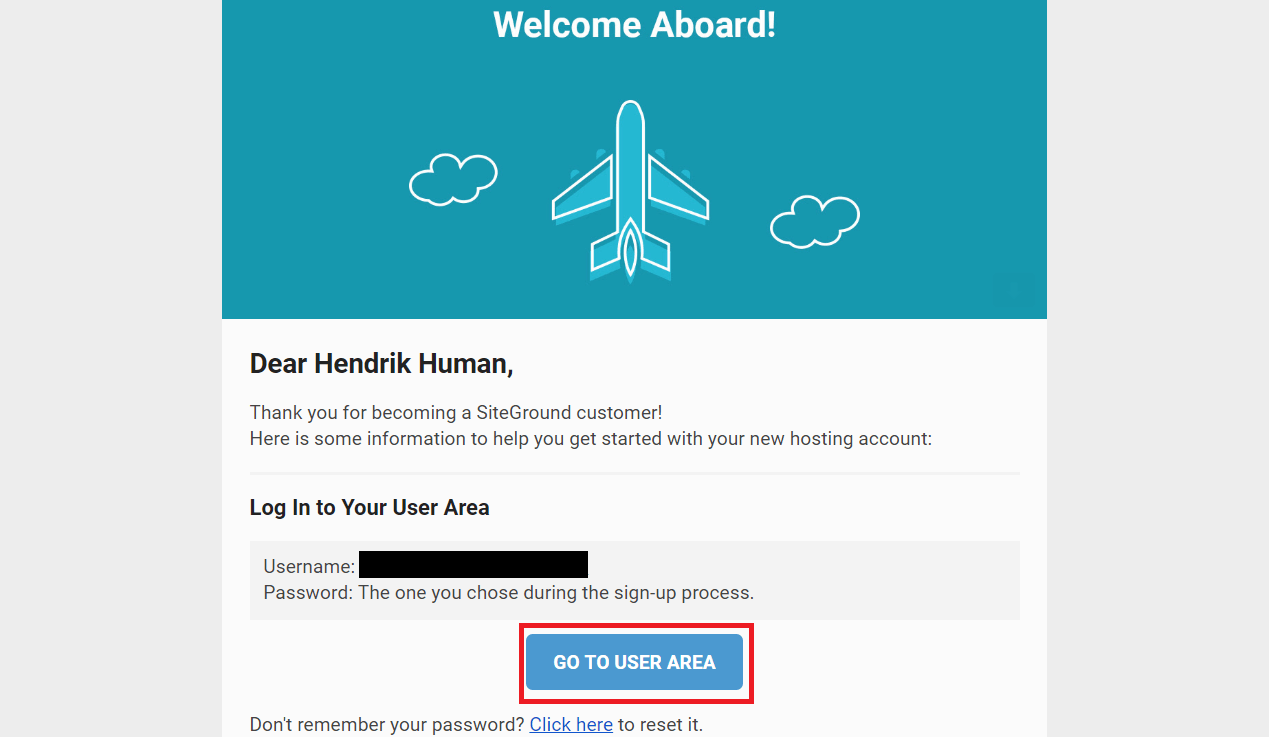 点击如上的Go to User Area(前往用户区)按钮,你便会直接进入登录页面:
点击如上的Go to User Area(前往用户区)按钮,你便会直接进入登录页面:
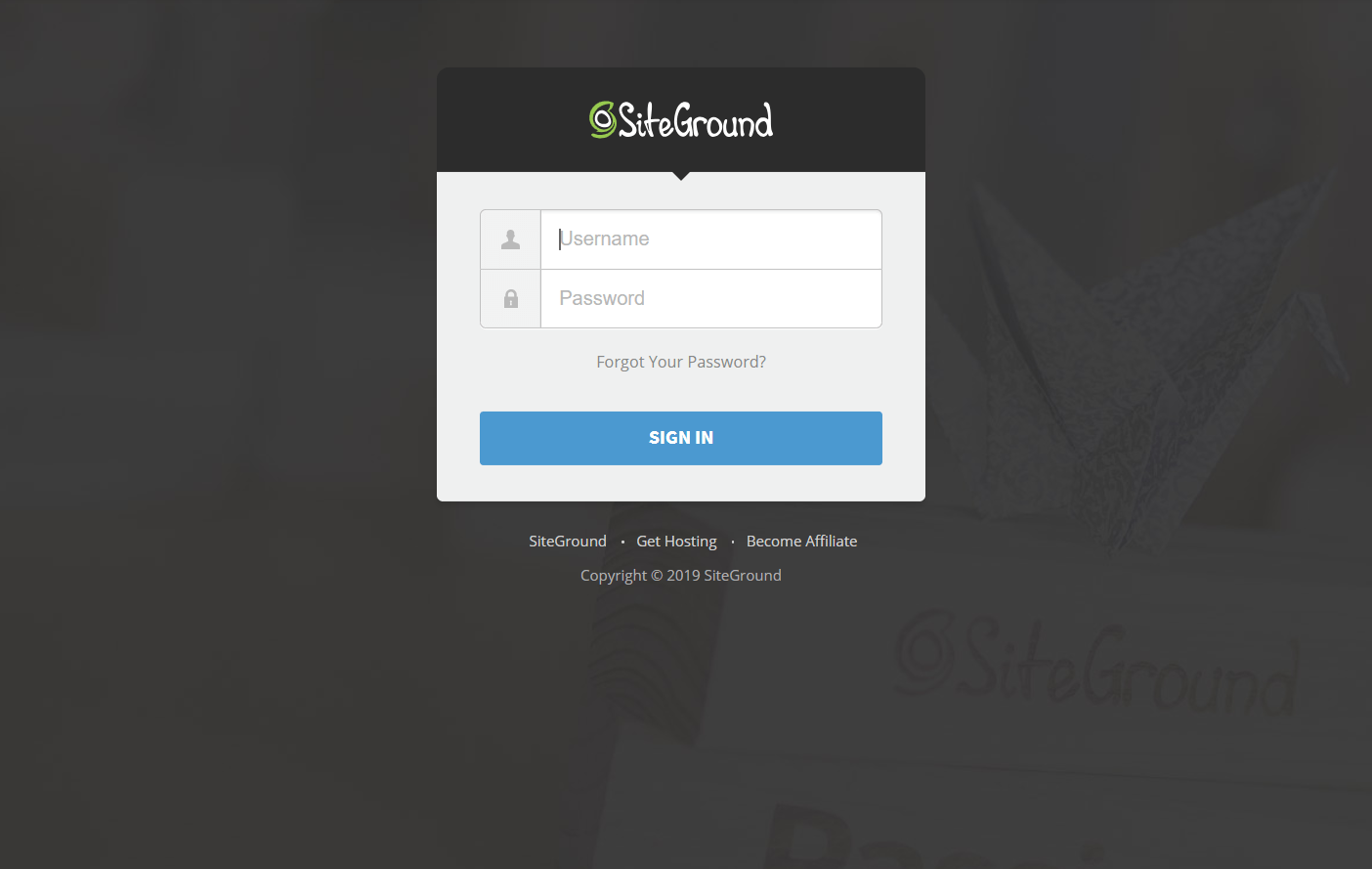 一旦达成此步骤,就表示你已成功创建SiteGround帐户并成功购买托管计划。
一旦达成此步骤,就表示你已成功创建SiteGround帐户并成功购买托管计划。


![[2025] 年 8 大最佳企业 WordPress 托管服务(可扩展且稳定)](https://dt2sdf0db8zob.cloudfront.net/wp-content/uploads/2024/11/Best-Enterprise-WordPress-Hosting-1.png)
![[2025] 年 8 大最佳企业 WordPress 托管服务(可扩展且稳定)](https://dt2sdf0db8zob.cloudfront.net/wp-content/uploads/2023/02/Caitlin-Greyling-150x150.jpeg)